아이폰 GPS 위치서비스 켜기 끄기 설정하기
아이폰 GPS
위치서비스 켜기 끄기 설정하기

우리는 스마트폰을 사용하면서 다양한 어플을
이용을 하는데 어플이용에 있어서 꼭 위치를
공유를 해야할 수 밖에 없는 몇 가지가 있습니다.
지도, 날씨, 네비게이션, 배달 그리고 당근까지!
그럴 때 나의 위치는 노출이 될 수 밖에 없죠.
Apple은 개인 사생활에 대한 인권 및 권리
개인정보 보호에 기반을 두고 개발을 해서
사용자가 믿고 기기 이용을 하는 것 같습니다.
꼭 필요한 정보제공과 그렇지 않은 부분을
구분해서 설정을 할 수 있는 방법을 알아보도록해요!
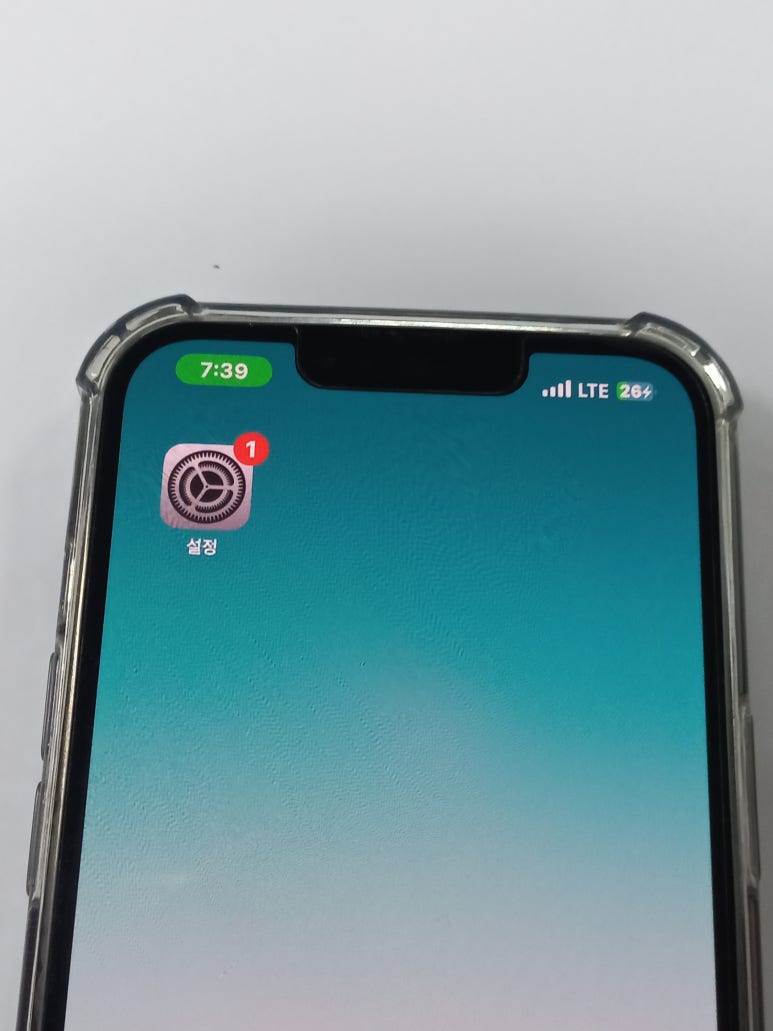
아이폰 GPS 위치서비스 켜기/끄기 설정방법은?
설정앱을 찾아 진입을 해주세요 ~
만약 폴더 안에 넣어놓아서 찾기 힘든경우는
홈스크린에서 또는 앱 보관함에서 검색해주세요!

중간에 손바닥아이콘 보이시죠?
개인정보 보호 및 보안 카테고리고 진입해줍니다.

위치서비스가 켬으로 활성화 되어있는데요~
어플리케이션 중 특정앱에서 내가 있는 장소를
공유를 하고 있다는 것을 의미합니다 ;)

여러가지 앱목록이 있고 그 목록에 따른
옵션을 내가 원하는대로 변경할 수 있습니다.
항상
앱을 켰다가 사용중이 아닌 백그라운드 상태에서도
장소를 확인할 수 있으며, 배터리소모가 있을 수 있음.


앱 사용하는동안
어플이 스크린에 띄워져 있는 상태에서만
서비스를 이용하기 때문에 정말 사용하는중에만
로케이션을 자동으로 쉐어하게 됩니다.
App에 필요기반에 따라서 항목이 추가되거나
줄어들 수 있습니다 (항상, 위젯사용)
-
정확한 위치활성화 시 조금 더 디테일하고
확실히 나의 거처를 볼 수 있습니다~
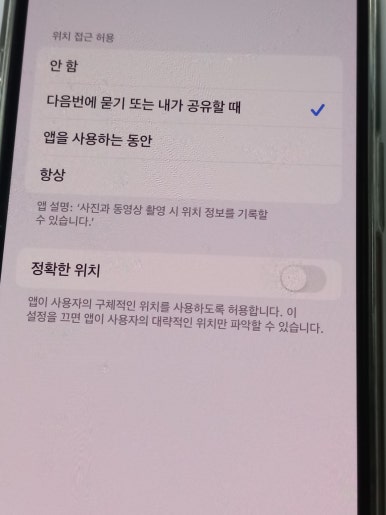

다음번에 묻기 또는 내가 공유할 때
이 메뉴로 선택해둔 앱을 켜면 재선택할 수 있도록
팝업창이 뜨는데 한번허용을 누르면 재부팅시마다
이 팝업이 뜨고 수동선택을 하도록 묻습니다.
그러나 두번째 사용중허용을 누른다거나
허용안함은 접근이 되지 않기를 탭하신다면
설정내에 셋팅값도 변동이 생기고 변경이됩니다.
안함
사용하지 않는 것은 꺼두기
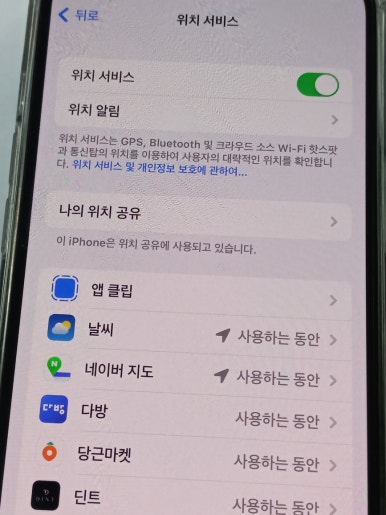

위의 목록들을 보시면 모두 사용하는동안
왼쪽에 화살표가 보이는 것은 지난 24시간내에
해당앱을 이용했다는 것을 의미합니다
보라색화살표는 가장 최근에 이용했음을 나타냅니다.

시스템 서비스는 앱별로 위치에 필요한
나침반, 위성, 시간대, 셀룰러 네트워크,
동작보정 및 거리, 무선 네트워킹도 개별로
체크할 수 있어 구태여 필요치 않는다면 꺼도돼요~

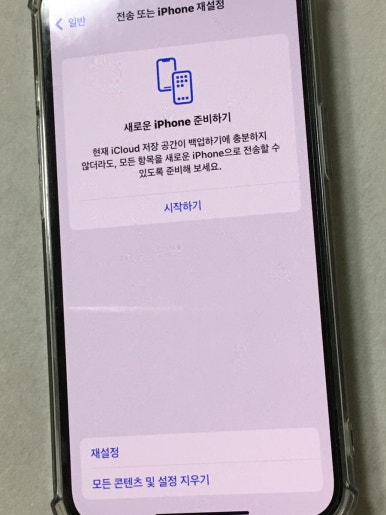
위치설정 초기화
모든 셋팅을 처음으로 만들 수 있습니다~
설정 - 일반 - 전송 - 기기재설정 -
위치및개인정보 보호재설정을 눌러줍니다.
GPS 정확도 개선하기
GPS는 주위 위성과의 수신호 연결에 따라
빠르기 및 정확도가 달라져 해당 기기가 모든
위성을 스캔 할 수 있도록 올바르게 설정해주세요!
일반 - 날짜 및 시간에서 현재시간과 기기가
동일하게 맞춰져 있는지 확인을 해주세요~
웬만하면 자동으로 활성화를 해두면 편리합니다!
또는 주위에 고층건물, 산, 벽 등 장애물이 있으면
위성과의 연결에 방해가 되며 그렇게 될 시
와이파이나 셀룰러 네트워크로 확인됩니다 ~


나의 iPhone 찾기
위치정보공유를 Off 해두면 다른 앱데이터는
비활성화화 되어 오픈되지 않지만 별개로
내 아이폰찾기와 긴급통화 시에는 일시적으로
복원되어 위치허용 될 수 있습니다!
오늘도 유용한 정보가 되시길 바랍니다 감사합니다;)
#알쓸정보